Prioriteitsniveaus instellen voor app-meldingen in Windows 10 Action Center: - Een van de meest opvallende functies die is uitgebracht met de Windows 10 update is de Windows 10 Actiecentrum. Het bevindt zich in het systeemvak in uw taakbalk. Het is een zeer nuttige functie die, indien efficiënt gebruikt, u alle systeem- en sociale media-gerelateerde meldingen op één plek kan brengen. Stel dat u veel meldingen krijgt in uw Windows 10 Actiecentrum van verschillende apps. Het kan erg rommelig worden als deze meldingen in willekeurige volgorde aan u worden getoond. In dit artikel heb ik uitgelegd hoe u prioriteitsniveaus instelt voor app-meldingen in Windows 10 Actiecentrum zodat u een georganiseerde weergave van uw app-meldingen kunt krijgen. Lees verder om te leren hoe u deze eenvoudige truc kunt hacken.
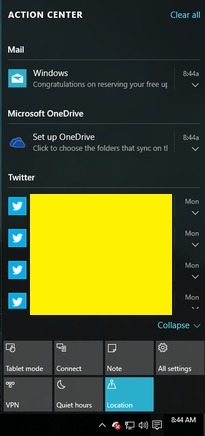
STAP 1
- Klik op de ramen icoon en dan aan Instellingen optie om de te starten Instellingen app.
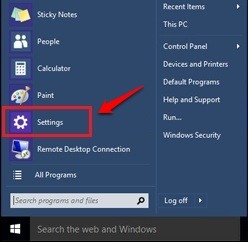
STAP 2
- Wanneer de Instellingen app wordt gestart, zoek en klik op de tegel met de naam Systeem.
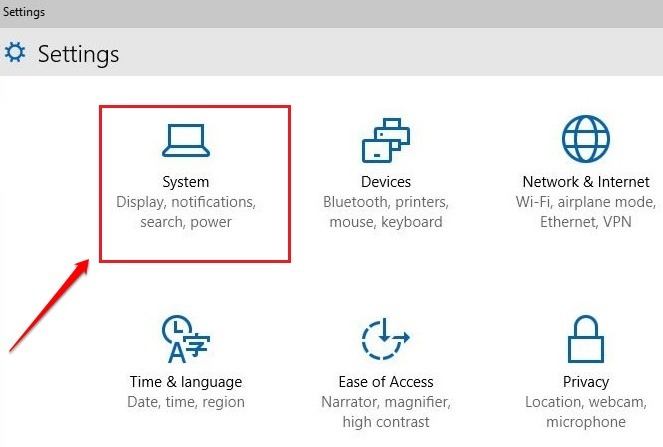
STAP 3
- In het linkerdeel van de Systemen venster, ziet u een optie met de naam Meldingen & acties. Klik erop om naar de volgende stap te gaan.
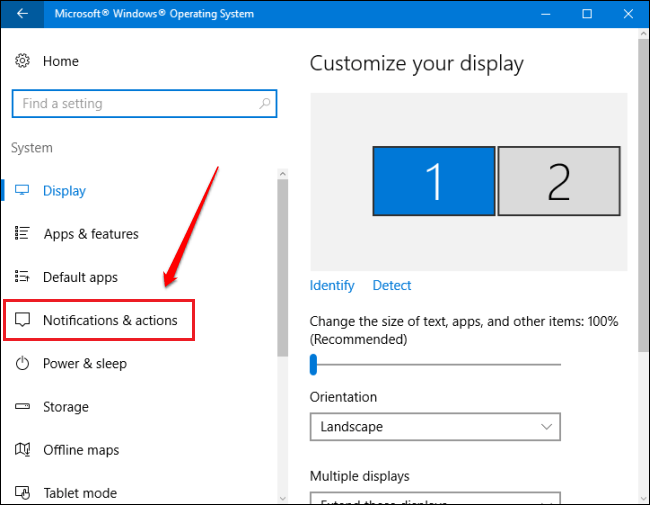
STAP 4
- Blader in het rechtervenster naar beneden en zoek de sectie met de naam afzenders. Onder de afzenders sectie, kunt u de lijst met apps zien die meldingen geven op de Windows Actiecentrum. Je kunt de apps uit deze lijst uitschakelen als je niet wilt dat ze je Windows Actiecentrum met notificaties meer. Om prioriteitsniveaus voor app-meldingen in te stellen, klikt u op de betreffende app. In de volgende schermafbeelding heb ik gekozen voor: Cortana als voorbeeld.
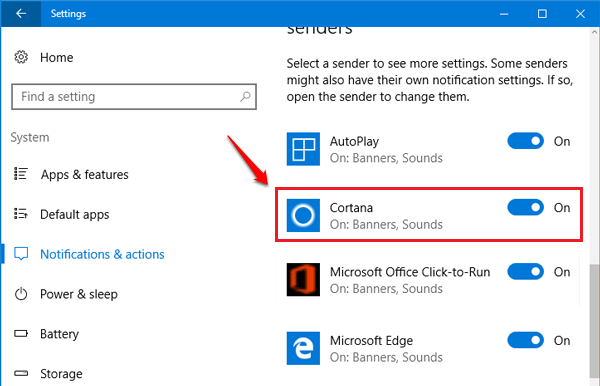
STAP 5
- Er is een vervolgkeuzemenu gekoppeld aan de optie Aantal meldingen zichtbaar in actiecentrum. Vanuit dit vervolgkeuzemenu kunt u het maximale aantal meldingen beperken dat een bepaalde app kan weergeven op de Windows Actiecentrum. Er zal een andere sectie zijn die zegt: Prioriteit van meldingen in actiecentrum. Er zijn drie prioriteitsniveaus; Top, hoog en normaal. Stel dat u het keuzerondje hebt geselecteerd dat overeenkomt met de Top prioriteitsniveau voor een app. Als er dan twee meldingen van twee apps komen, één van Top prioriteit app en een andere van hoog prioriteit app, dan de melding van de Top Priority-app wordt weergegeven boven de hoog prioriteit app-melding. Als er 2 meldingen van apps met hetzelfde prioriteitsniveau komen, worden de meldingen weergegeven op basis van de tijdstempels die voor de meldingen zijn gegenereerd.
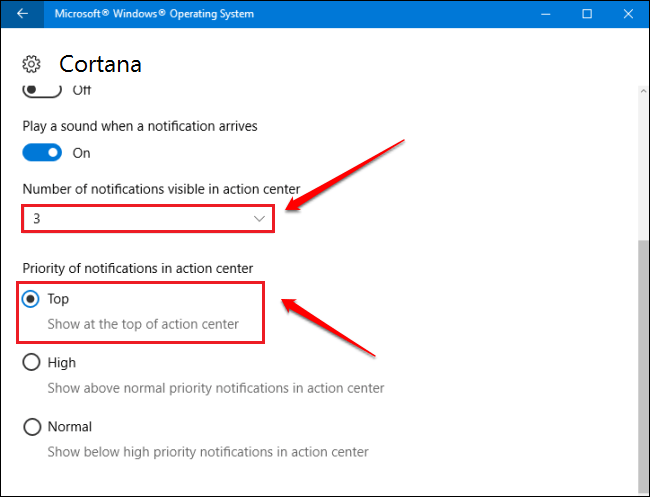
Geef vandaag zelf prioriteit aan uw app-meldingen om alleen te zien wat u wilt zien. Ik hoop dat je het artikel nuttig vond. Als je twijfels hebt over een van de stappen, aarzel dan niet om opmerkingen achter te laten, we helpen je graag verder. Blijf op de hoogte voor meer handige trucs, tips en hacks. Ondertussen kun je ons artikel over het onderwerp bekijken Snelle actieknoppen verwijderen in het actiecentrum.


